Học tin học tại thanh hóa
Bạn đang làm việc trên trình soạn thảo của word thì bấm nhầm vào đâu đó, làm chi word của bạn bị hiển thị nhiều trang, bạn đang không biết làm thế nào? Mời bạn tham khảo bài viết này nhé!
Hướng dẫn cách hiển thị nhiều trang trong Word
Bước 1:
Bạn chỉ cần mở tài liệu Word của mình lên, sau đó nhấn vào TabViewtrên thanh công cụ, tìm đến khu vựcViewsvà đảm bảo rằng đang ở chế độPrint Layout.
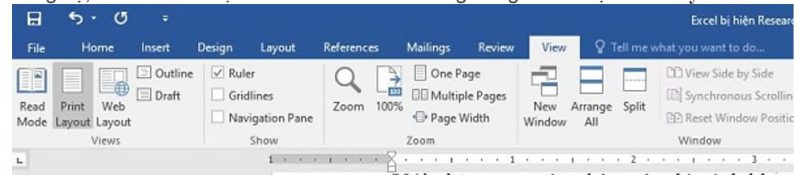
Bước 2:
Tiếp tục nhìn qua khu vựcZoom> Ở đây, bạn chỉ cần nhấn chọn vàoMultiple Pages> Ngay lập tức, Word sẽ hiển thị nhiều trang Word cùng lúc để bạn xem và dễ dàng chỉnh sửa tài liệu Word của mình nếu có nhiều trang.
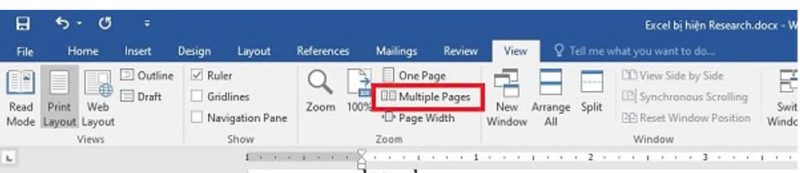
Trong trường hợp bạn chỉ cần đọc theo như dạng sách và không cần chỉnh sửa gì nhiều. Người dùng chuyển sang chế độ đọc theo các bước dưới đây:
Bước 1:
Bạn cũng mở tài liệu Word có nhiều trang của mình lên > Nhấn vào tabViewsnhư trên.
Bước 2:
Tiếp tục tìm đến mụcViews> Ở đây, bạn nhấn chọnRead Modelà được.
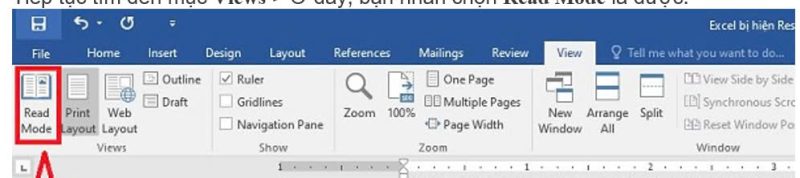
Hướng dẫn cách đặt số lượng trang hiển thị Multiple Pages trong Word
Bước 1:
Mở Word lên > Qua tabView> Nhấn vào chế độMultiple Pages.
Bước 2:
Cũng tại khu vựcZoom, bạn nhấn vào nút Zoom có biểu tượng kính lúp.
Bước 3:
Ở cửa sổ nhỏ mới hiển thị, bạn tick chọn vào nút tùy chọnMany pages> Sau đó, chọn cách bạn muốn hiển thị lưới trang ở bên dưới > Bạn có thể xem trước thay đổi qua khu vựcPreview(Lưu ý là bản xem trước sử dụng số trang trong tài liệu Word đang mở của bạn.
Bước 4:
Cho đến khi bạn điều chỉnh vừa ý thì nhấnOKđể lưu lại là xong.
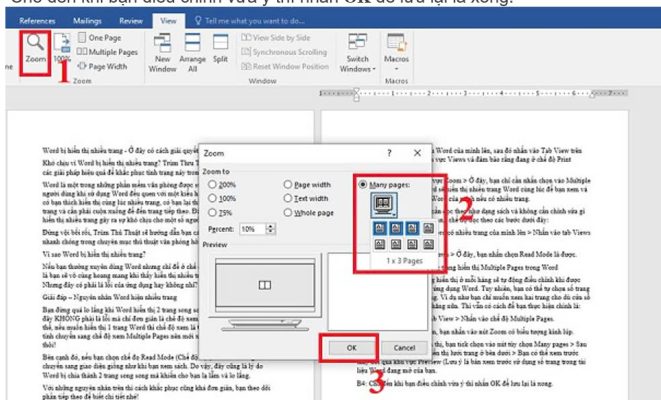
Cách hiển thị 1 trang trong Word siêu đơn giản
Bước 1:
Tại file Word đang hiển thị nhiều trang > Bạn nhấn qua tabView> Sau đó, tìm đến mụcZoom.
Bước 2:
Nhấn chọn vàoOne Page.
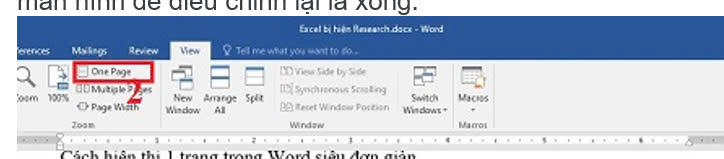
Bước 3:
Word sẽ ngay lập tức trở lại 1 trang, tuy nhiên kích thước có thể không phù hợp như ban đầu. Bạn chỉ cần dùng thanh trượt chỉnh lớn nhỏ ở góc dưới cùng bên phải màn hình để điều chỉnh lại là xong.
LƯU Ý:Trong trường hợp ở chế độ đọc Read Mode > Bạn chỉ cần nhấnView>Edit Documentlà xong.
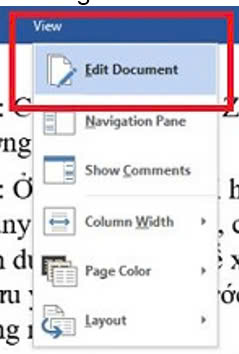
Trên đây là hướng dẫn sửa lỗi word hiển thị nhiều trang, tin học ATC xin chúc các bạn sức khỏe và làm việc tốt nhé!

TRUNG TÂM ĐÀO TẠO KẾ TOÁN THỰC TẾ – TIN HỌC VĂN PHÒNG ATC
DỊCH VỤ KẾ TOÁN THUẾ ATC – THÀNH LẬP DOANH NGHIỆP ATC
Địa chỉ:
Số 01A45 Đại lộ Lê Lợi – Đông Hương – TP Thanh Hóa
( Mặt đường Đại lộ Lê Lợi, cách bưu điện tỉnh 1km về hướng Đông, hướng đi Big C)
Tel: 0948 815 368 – 0961 815 368

Địa chỉ đào tạo tin học văn phòng cấp tốc tại Thanh Hóa
Địa chỉ đào tạo tin học văn phòng cấp tốc ở Thanh Hóa
Dia chi dao tao tin hoc van phong cap toc tai Thanh Hoa









